همانطور که میدانید فلش مموری یک ابزار بسیار کاربردی برای انتقال دیتا و اطلاعات است. اما به راحتی هم هزاران ویروس از طریق اتصالات به خود فلش و سپس کامپیوتر وارد میشوند. اما در اینجا سوالی که برای کاربران پیش میآید این است که چگونه از ورود ویروس به فلش ها جلوگیری کنیم؟ در این مقاله قصد داریم یک راه حل قطعی برای جلوگیری از ویروسی شدن فلش معرفی کنیم که به راحتی فلش در برابر عوامل مخرب واکسینه میشود و حتی با ورود ویروسها تاثیر نمیپذیرد. در ادامه با آموزش متنی و ویدیویی با توسعه شبکه آداکهمراه باشید:
جلوگیری از ویروسی شدن فلش
۱- ابتدا فلش را بصورت NTFS فرمت کنید.
۲- فلش فرمت شده را باز کنید و یک پوشه با هر نامی که خواستید در آن بسازید.
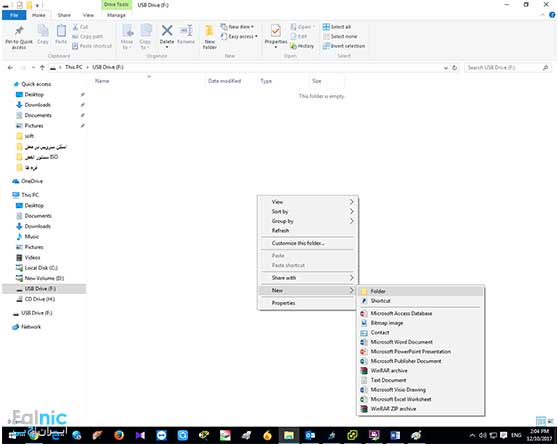
۳- وارد قسمت Properties پوشه ساخته شده رفته و تب Security Tab را انتخاب کنید.
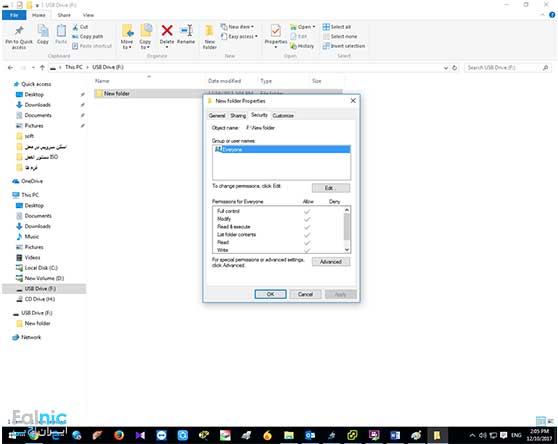
۴- حال در این مرحله وارد بخش Advanced شده و در پنجره باز شده گزینه Change Permissions را انتخاب کنید.
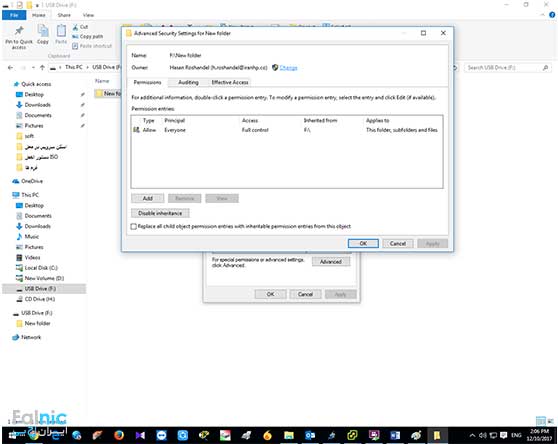
۵- در پنجره ی باز شده مورد include inheritable Permission را از حالت انتخاب خارج کنید، سپس در صفحهی باز شده Add را انتخاب کنید. (در ویندوز ۱۰ دکمهی Disable را انتخاب کنید و سپس مورد Convert… را انتخاب کنید.). حال در انتها تمامی پنجرههای باز شده را OK کنید.
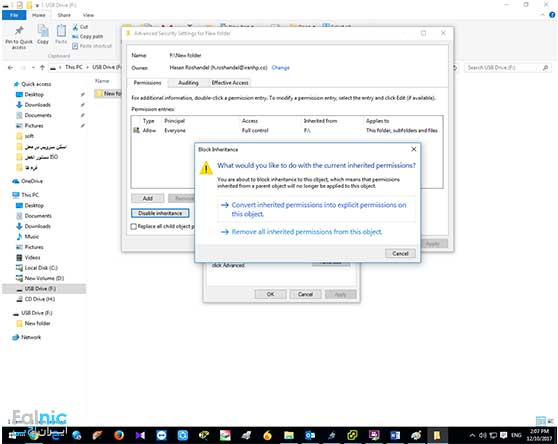
برای مشاوره و تماس با کارشناس فنی میتوانید از خط ثابت با شماره تلفن ۹۰۹۹۰۷۱۸۴۳ تماس بگیرید.
از ساعت ۸:۳۰ تا ۱۷:۳۰پاسخگوی شما هستیم.
۶- در پنجره Computer بر روی فلش کلیک راست کرده و Properties را انتخاب کنید.
۷- سپس وارد برگهی Security شوید و دکمهی Edit را انتخاب کنید.
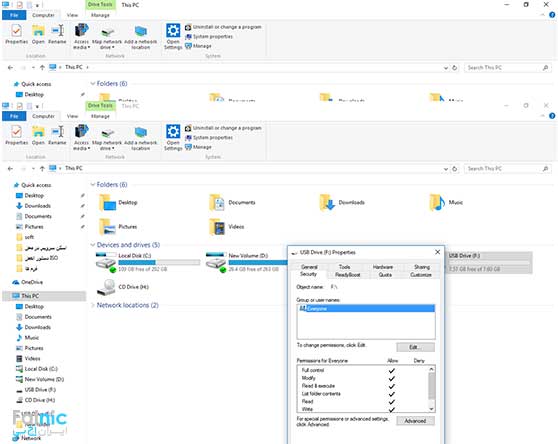
۸- در پنجره باز شده کاربر Everyone را انتخاب کرده و از مجوزهای پایین پنجره در قسمت Allow تنها موارد زیر را انتخاب کنید و باقی موارد را از حالت انتخاب خارج کنید:
- Read and Excecute
- List folder contents
- Read
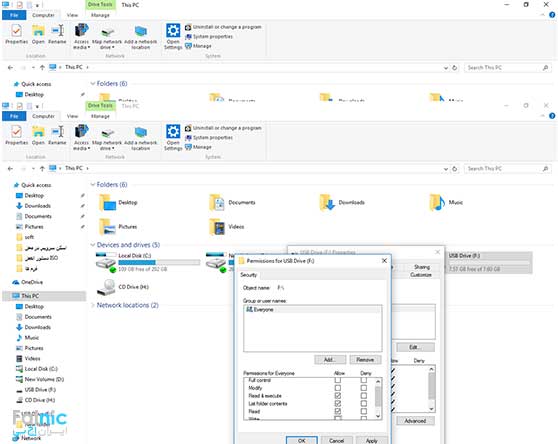
به همین راحتی فلش شما آماده هست، فقط کافیست از این به بعد فایلهای خود را در پوشه ساخته شده در فلش کپی کنید چراکه مسیر اصلی دیگر مجوز نوشتن را ندارد.
در ادامه میتوانید برای درک بیشتر این آموزش ویدیوی زیر را مشاهده کنید:
